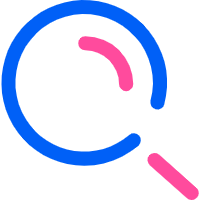安装
之前我们安装 mongodb 是通过homebrew安装,只需要执行命令
brew install mongodb
复制代码但是最近在安装的时候发现报错了
大致意思就是在 homebrew 上找不到 mongodb 这个程序了,一番查阅之后得知,mongodb 之后不开源了,所以在 homebrew 也不提供下载了!!没辙,我们直接去官网下载社区版本
官网下载完毕后,会得到一个压缩包,我们解压:
解压后将解压的文件夹(我将解压后的文件夹重命名为 mongoDB 了)移动到 / usr/local 下面:
执行命令打开 / usr/local 目录,然后将解压的 mongoDB 拖过去
$ open /usr/local
复制代码配置
安装完毕后,我们需要配置一下 mongoDB 才能使其正常启动
1、首先我们在根目录下创建 data/db 目录
$ sudo mkdir -p /data/db注意: 如果此目录无法写入,那就换一个可写的目录,后边设置mongoDB的数据存放位置时,记得自己设置的路径就行。
2、给 /data/db 设置读写权限
\# 查看当前所系统在的username
$ whoami
->username
# 设置权限
$ sudo chown username /data/db3、设置环境变量
打开. bash_profile 文件
$ open ~/.bash\_profile最后一行添加配置:PATH=$PATH:/usr/local/mongoDB/bin(注意这个路径就是 mongodb 安装包的路径,不要写错了)
保存后执行生效命令
$ source ~/.bash\_profile
复制代码启动 mongodb
$ mongod
复制代码出现Waiting for connections,则启动正常
如果启动报错,如下:
可能是 dbpath 错误,设置一下 dbpath 应该就可以了
$ mongod --dbpath /data/db
#设置dbpath后再启动
$mongod如果还出错,检查一下环境变量,如果报权限相关错误可以执行如下命令启动
$ sudo mongod
复制代码mongod服务成功启动之后,再新开一个命令窗口执行如下命令就可以连接到数据库里了。
$ mongo退出 mongo
在连接数据库的的那个窗口(执行了mongo命令的窗口),执行以下操作:
#先停止mongod服务
$ use admin;
$ db,shutdownServer();
然后退出mongo
$exit;